Créer une exécution d’entraînement à l’aide de l’interface utilisateur d’optimisation du modèle Foundation
Important
Cette fonctionnalité est disponible en préversion publique dans les régions suivantes : centralus, eastus, eastus2, northcentralus et westus.
Cet article explique comment créer et configurer une exécution d’entraînement à l’aide de l’interface utilisateur Foundation Model Fine-tuning (désormais partie de l’interface utilisateur de l’entraînement de modèle d’IA de Mosaïque). Vous pouvez également créer une exécution en utilisant l’API. Pour obtenir des instructions, consultez Créer une exécution d’entraînement à l’aide de l’API De réglage fin du modèle Foundation.
Exigences
Consultez Spécifications.
Créer une exécution d’apprentissage en utilisant l’interface utilisateur
Suivez ces étapes pour créer une exécution d’apprentissage en utilisant l’interface utilisateur.
Dans la barre latérale gauche, cliquez sur Expériences.
Sur la carte de réglage fin du modèle Foundation, cliquez sur Créer une expérience de modèle AI Mosaïque.
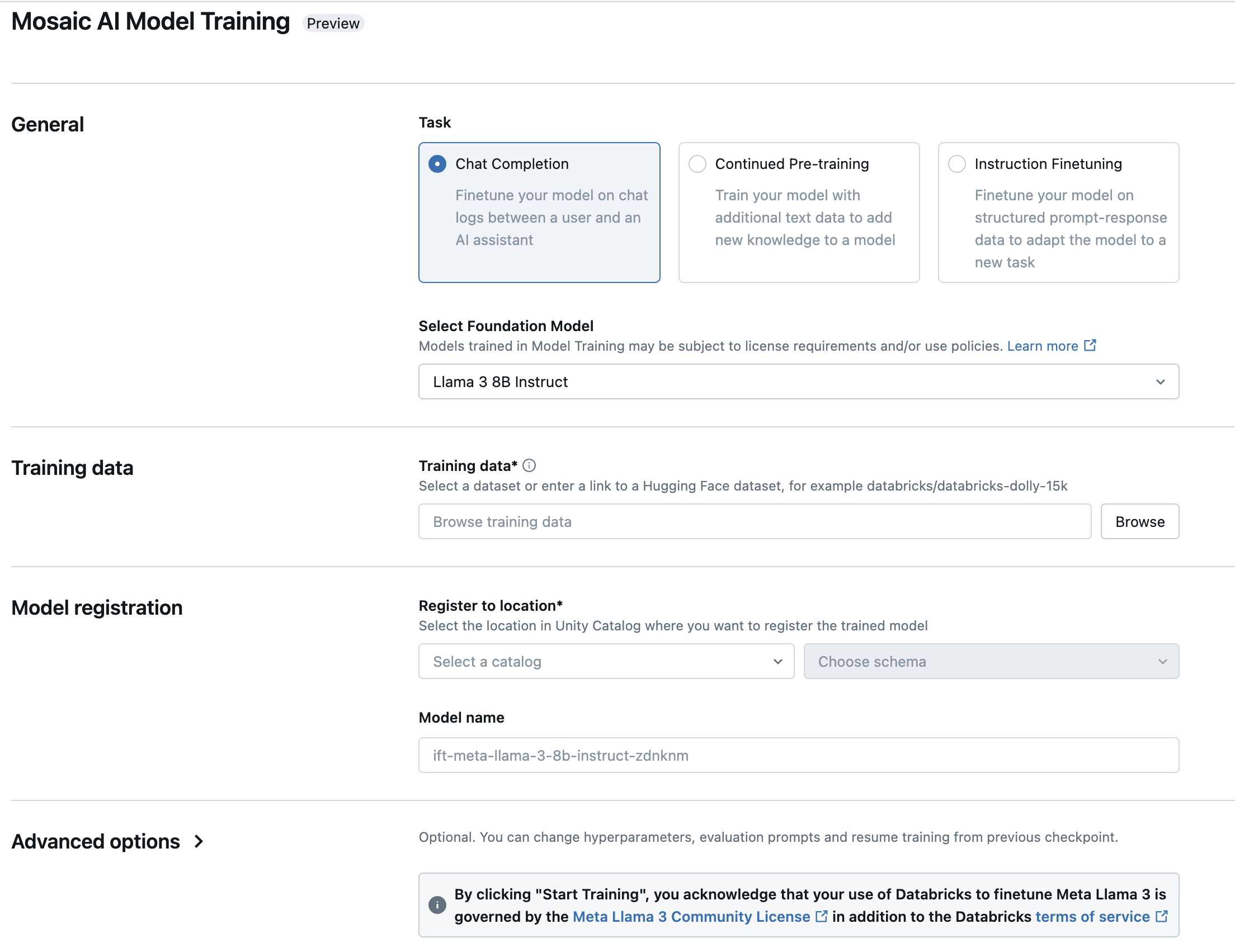
Le formulaire De réglage fin du modèle de fondation s’ouvre. Les éléments accompagnés d’un astérisque sont obligatoires. Procédez à vos sélections, puis cliquez sur Démarrer l’apprentissage.
Type : sélectionnez la tâche à effectuer.
Tâche Description Optimisation des instructions Continuez à effectuer l’apprentissage d’un modèle de fondation avec une entrée invite-et-réponse pour optimiser le modèle pour une tâche spécifique. Pré-entraînement continu Continuez l’apprentissage d’un modèle de fondation pour lui donner des connaissances spécifiques à un domaine. Saisie semi-automatique de la conversation Continuez l’apprentissage d’un modèle de fondation avec des journaux de conversation afin de l’optimiser pour des applications de conversation ou des Q&A. Sélectionner un modèle de fondation : sélectionnez le modèle à ajuster ou à entraîner. Pour obtenir une liste des modèles pris en charge, consultez Modèles pris en charge.
Données d’apprentissage : cliquez sur Parcourir pour sélectionner une table dans Unity Catalog ou entrez l’URL complète pour un jeu de données Hugging Face. Pour découvrir les suggestions sur la taille des données, consultez Taille recommandée des données pour l’apprentissage d’un modèle.
Si vous sélectionnez une table dans Unity Catalog, vous devez également sélectionner le calcul à utiliser pour lire la table.
Enregistrer dans un emplacement : sélectionnez le catalogue Unity Catalog et un schéma dans les menus déroulants. Le modèle entraîné est enregistré dans cet emplacement.
Nom de modèle : le modèle est enregistré avec ce nom dans le catalogue et le schéma spécifiés. Un nom par défaut s’affiche dans ce champ, que vous pouvez modifier si vous le souhaitez.
Options avancées : pour effectuer davantage de personnalisation, vous pouvez configurer des options facultatives pour l’évaluation, l’ajustement d’hyperparamètre ou effectuer l’apprentissage à partir d’un modèle privé existant.
Setting Description Durée de l’entraînement Durée de l’exécution d’apprentissage, spécifiée en époques (par exemple, 10ep) ou en jetons (par exemple,1000000tok). La valeur par défaut est1ep.Taux d’apprentissage Taux d’apprentissage pour l’apprentissage du modèle. La valeur par défaut est 5e-7. L’optimiseur est DecoupledLionW avec des bêtas de 0,99 et 0,95 et aucune perte de pondération. Le planificateur de taux d’apprentissage est LinearWithWarmupSchedule avec un préchauffage de 2 % de la durée total d’apprentissage et un multiplicateur de taux d’apprentissage final de 0.Longueur de contexte Longueur maximale de séquence d’un exemple de données. Les données d’une longueur supérieure à ce paramètre sont tronquées. La valeur par défaut dépend du modèle sélectionné. Données d’évaluation Cliquez sur Parcourir pour sélectionner une table dans Unity Catalog ou entrez l’URL complète pour un jeu de données Hugging Face. Si vous laissez ce champ vide, aucune évaluation n’est effectuée. Invites d’évaluation du modèle Tapez des invites facultatives à utiliser pour évaluer le modèle. Nom de l'expérience Par défaut, un nouveau nom automatiquement généré est attribué pour chaque exécution. Vous pouvez éventuellement entrer un nom personnalisé ou sélectionner une expérience existante dans la liste déroulante. Pondérations personnalisées Par défaut, l’apprentissage commence par utiliser les pondérations d’origine du modèle sélectionné. Pour commencer avec des pondérations personnalisées à partir de Point de contrôle Composer, entrez le chemin d’accès vers la table Unity Catalog qui contient les valeurs du point de contrôle.
Étapes suivantes
Une fois votre exécution d’apprentissage terminée, vous pouvez passer en revue les mesures dans MLflow et déployer votre modèle pour l’inférence. Consultez les étapes 5 à 7 du tutoriel : Créer et déployer une exécution d’optimisation fine du modèle Foundation.
Consultez le notebook de démonstration Optimisation des instructions : Reconnaissance d’entité nommée pour obtenir un exemple d’optimisation des instructions qui décrit la préparation des données, l’optimisation de la configuration d’exécution de formation et le déploiement.